Handige Photoshop tips voor beginners

Veranderingen aanbrengen
Photoshop houdt ook in dat je de grootte kunt verandering. Maar je kunt ook draaien of van vorm veranderen. Op je toetsenbord vind je de mogelijkheden makkelijker met de toetsen Ctrl+T.
Maat
De maateenheden spelen ook een rol tijdens photoshop. De eenheden zijn duidelijk weergegeven en je kunt daardoor zelf bepalen tot welke maateenheid jij je foto wilt hebben. Op het toetsenbord doe je dit met Ctrl+R
Magnetische tool
Dit is een tool die velen het meest willen gebruiken tijden fotobewerking. Met deze tool kun je het deel die je wenst te bewerken scheiden van je achtergrond. Deze tool vind je op het laatste met een kleine magneet op het pictogram.
Magisch
De magische tool wordt meestal gebruikt om achtergronden of grote kleurblokken te wisselen. Je klikt op de magische tool en daarna op het deel van de afbeelding die je wilt selecteren. Je kunt hier de kleuren en tonen van je selectie inschakelen.
Vormen aangepast
Met deze tool kun je ook basisvormen toevoegen zoals een cirkel, vierkant, lijn enz. Deze tool is te herkennen als een puzzelstuk.
Aanpassingen
Deze tool wordt gebruikt om de kleur en tint van jouw afbeelding aan te passen. Je kunt een extra laag aan je afbeelding toevoegen.
Verschillende lagen
Dit is een manier om je je afbeelding meer lagen te geven door het gewenste effect te kiezen. Hierbij denken we aan een lijn, schaduw, gloed enz. Maar gebruik niet te veel ervan anders lijkt het beeld niet meer origineel.
Healing
Deze tool wordt ook veel gebruikt. Het kan ongemakkelijke situaties op je foto doen verwijderen. Denk maar aan puistjes. De kwast wordt op de foto geplaatst en weg is hij. Maar de kleur moet nog perfect gemaakt worden.
Dodge
De dodge tool wordt gebruikt om pixels lichter te maken. Als je bijvoorbeeld last hebt van vermoeide ogen dan wordt die weggewerkt. Je kunt tegelijkertijd ook de belichting regelen. Maar let op dat je niet te veel doet, want het kan anders mis lopen.
Vaag
Heb je gehoord van blur? Het blur tool kan kleine rimpels verwijderen. Wil je er jonger uitzien? Dan kun je deze tool gebruiken. Probeer met de kwast rond de ogen en mond te strijken. Anders kan het verpest worden. Je kunt zien dat photoshop niet moeilijk is. Het is even wennen om alle tools te onthouden. Hoe vaker je het doet, hoe beter je het beheerst. Oefenen maakt, photoshop nog makkelijker. Als je een aantal foto’s achter elkaar bewerkt zul je zelf zien waar het fout is gegaan en waar je nog eventueel iets kunt aanpassen. Dit merk je wanneer je de foto’s gaat vergelijken. Photoshop is leuk en veel mensen hebben het tot een baan gemaakt.
 Heb jij ook eens foto’s willen bewerken? Lukt dit niet, dan heb je vast niet de juiste programma hiervoor. De recente foto bewerkingsprogramma heb je veel meer mogelijkheden dan vroeger. Elk programma heeft tenminste een ding die hem uniek maakt. Wil je ook weten welke programma het beste is voor jou? Deze nieuwe fotobewerkingsprogramma’s hebben heel snel hun populariteit bereikt. Heb je geen idee welk fotobewerkingsprogramma het beste is voor jou? Hieronder krijg je een beter beeld over de verschillende fotobewerkingsprogramma’s.
Heb jij ook eens foto’s willen bewerken? Lukt dit niet, dan heb je vast niet de juiste programma hiervoor. De recente foto bewerkingsprogramma heb je veel meer mogelijkheden dan vroeger. Elk programma heeft tenminste een ding die hem uniek maakt. Wil je ook weten welke programma het beste is voor jou? Deze nieuwe fotobewerkingsprogramma’s hebben heel snel hun populariteit bereikt. Heb je geen idee welk fotobewerkingsprogramma het beste is voor jou? Hieronder krijg je een beter beeld over de verschillende fotobewerkingsprogramma’s.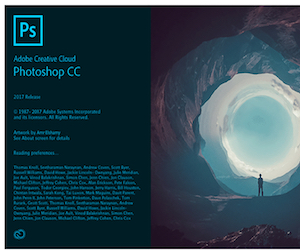
 Deze fotobewerkingsprogramma is ontstaan door een combinatie van Lightroom en Photoshop. Je kunt hier ook in lagen werken, knippen, plakken en de foto’s vinden in bibliotheek. Het grootste voordeel is dat je geen foto’s hoeft te importeren, maar gelijk vanuit je originele locatie kun bewerken. Deze fotobewerkingsprogramma is speciaal ontworpen voor fotografen die zich nog meer willen verdiepen.
Deze fotobewerkingsprogramma is ontstaan door een combinatie van Lightroom en Photoshop. Je kunt hier ook in lagen werken, knippen, plakken en de foto’s vinden in bibliotheek. Het grootste voordeel is dat je geen foto’s hoeft te importeren, maar gelijk vanuit je originele locatie kun bewerken. Deze fotobewerkingsprogramma is speciaal ontworpen voor fotografen die zich nog meer willen verdiepen.